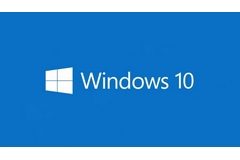
Apunta a mejorar los tiempos de inicio del sistema operativo aprovechando dos variables centrales: el uso de todo el poder de cálculo y de toda la memoria RAM durante el proceso de inicio. Es que Windows, por defecto, utiliza un único núcleo en equipos multinúcleo y una cantidad limitada de RAM durante el arranque de modo de asegurar el proceso, lo cual va en detrimento del rendimiento. En el caso de que tengamos la certeza de que nuestro procesador y todos los módulos de memoria funcionan perfectos y presentan problemas de ningún tipo… ¿por qué no aprovecharlos?
Para activar el uso de todos los núcleos y toda la memoria durante el arranque, presionaremos la combinación de teclas <Win+R> y en el cuadro de diálogo [Ejecutar] escribiremos msconfig. En la solapa [Arranque] seleccionaremos el sistema operativo actual y presionaremos el botón [Opciones avanzadas].
Marcaremos en primer lugar la casilla de verificación [Número de procesadores], y en el menú desplegable seleccionaremos el número máximo, que coincidirá con la cantidad de núcleos del microprocesador instalado.
Luego marcaremos la casilla de verificación [Cantidad máxima de memoria] y nos aseguraremos de que en el cuadro de texto esté escrito el número total (expresado en megabytes, donde 1GB=1024MB) de memoria. Si así no fuera, lo escribiremos.
Luego de presionar [Aceptar] estaremos en condiciones de reiniciar y probar la diferencia. En el Administrador de tareas de Windows encontraremos, en la solapa [Inicio], el valor [Última hora de BIOS], que nos permitirá evaluar la velocidad del arranque. A menor número, mayor velocidad.














La mentira mas grande de la historia de la computacion… incluso se de gente que lo ha hecho, y por x motivo, windows solo les deja usar un solo nucleo. No recomiendo este metodo en lo mas minimo
Es una excelente opcion para un arranque y una optimizacion del equipo sencilla, gracias por recordarme-
Hola, de acuerdo de como esté armada la PC lleva un Windows10, y son diferentes los Windows10, porque tengo dos PC’s y una que tiene un Celeron le hice lo que Users explica siendo que navegue mucho para encontrar una respuesta verdadera hace mucho tiempo, y a la otra que tiene un i7 solo le active el inicio rápido, es mi experiencia, otros tendrán la suya, saludos
Yo le compré un SSD de 120GB para el S.O. solamente, algunas app, y cambié de partición el archivo de intercambio. Fue suficiente y la máquina es otra. Y eso que el hardware no es de los más nuevos
Pero, gente de Users ,ya de por sí Windows 10 funciona rápido en el arranque. Ejemplo si tenés una PC busca de instalarlo en modo UEFI y la tabla de particiones en modo GPT y que tú HDD sea de un solo plato o sino un SSD.
Yo lo hice hace tiempo, no hubo diferencia…
hace un tiempo había leído en un sitio que esto era un mito, que no había una diferencia significativa para el arranque. Lo hago y pruebo.